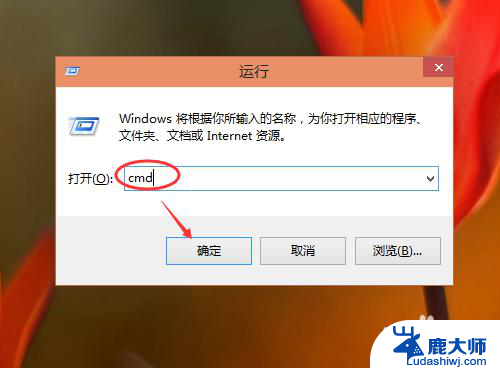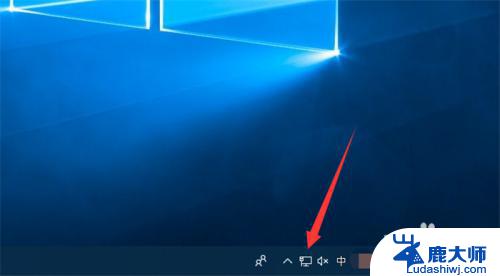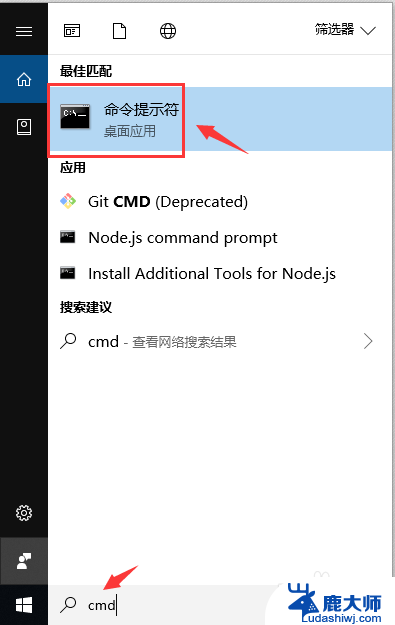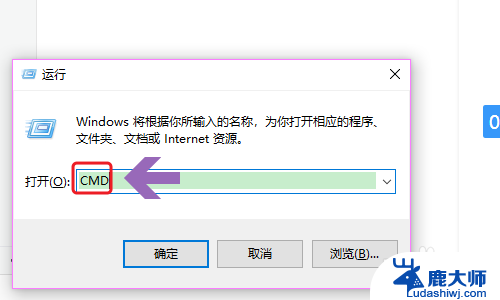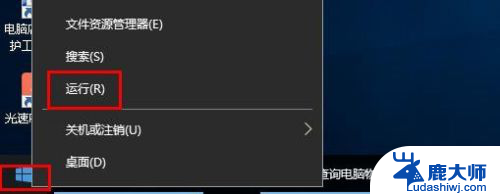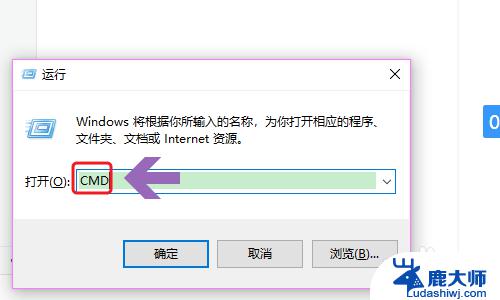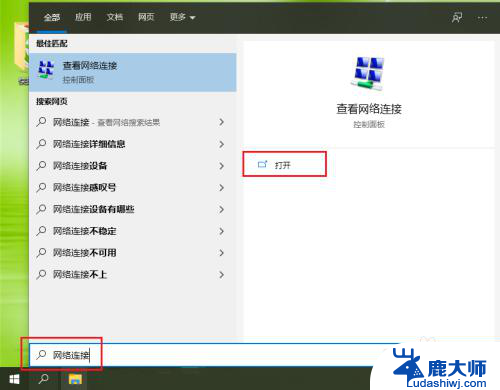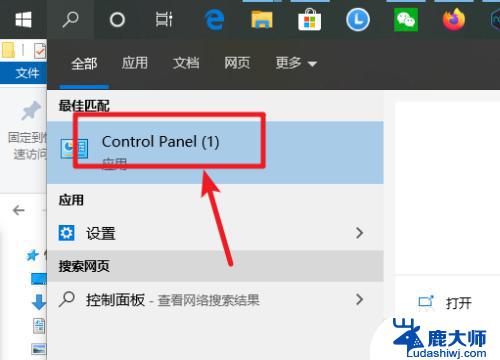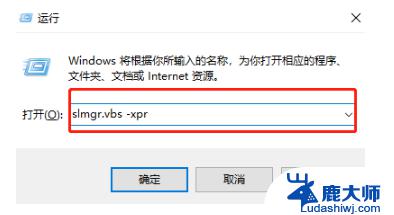win10的ip地址 Win10怎么查看IP地址
在使用Win10操作系统时,有时候我们需要查看自己的IP地址以便进行网络设置或连接,Win10的IP地址可以通过简单的步骤来查看,只需打开网络设置界面,点击网络和互联网选项,然后选择查看连接属性,就可以找到自己的IP地址了。IP地址在网络连接中扮演着非常重要的角色,是设备在网络中的唯一标识,通过查看IP地址我们可以更好地进行网络管理和配置。所以掌握Win10查看IP地址的方法是非常有必要的。
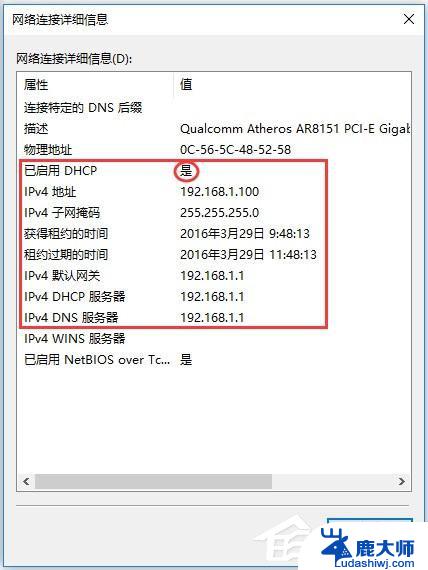
方法一:通过命令查看Win10本机IP地址
1、在Win10开始菜单中,打开“运行”。也可以直接使用 Windows + R 组合快捷键,快速打开;
2、然后在“运行”框的打开后面输入命令:cmd 然后后,点击下方的“确定”打开cmd命令运行符;
3、在打开的cmd命令操作框中,键入命令:ipconfig 输入完成后,按回车键运行,之后就可以找到本地IP地址(IPv4)了。
方法二:查看网络连接
1、在Win10右下角任务栏的网络图标上点击鼠标右键,在弹出的菜单中。点击“打开网络和共享中心”;
2、进入网络共享中心后,点击已经连接的网络名称;
3、在打开的网络状态中,点击“详细信息”,之后就可以找到IPv4也就是电脑本机IP地址了;
以上是给大家介绍的win10的ip地址 Win10查看本机IP地址方法,希望对您有所帮助!
以上就是关于win10的ip地址的全部内容,有出现相同情况的用户就可以按照小编的方法了来解决了。